
Las llamadas de video y las reuniones son excelentes, pero dejan mucho que desear cuando se trata de accesibilidad. Afortunadamente, el zoom tiene la capacidad de crear títulos cerrados en vivo en tiempo real durante las reuniones. Te mostraremos cómo funciona.
Los subtítulos cerrados en vivo de Zoom difieren de los subtítulos cerrados estándar en que son generados automáticamente por AI. En el momento de la escritura, debe enviar un formulario para solicitar la función en su cuenta. Puedes hacerlo en este Forma de Google .
Cuando se han habilitado los subtítulos en vivo en su cuenta, el zoom le informará por correo electrónico. Luego podemos alternarlo y comenzar a usar el característica en reuniones .
RELACIONADO: Cómo usar la función de pizarra en zoom para marcar las pantallas
Cómo encender los subtítulos en vivo en ZOOM
Primero, inicia sesión en el Sitio web de zoom En un navegador web, como Google Chrome y seleccione "Configuración" en su página de cuenta.

Desplácese hacia abajo hasta la sección "En la reunión (avanzada)" y alternativa en el interruptor para "subtítulos cerrados".

Después de cambiar el interruptor, una ventana emergente explicará que también debe habilitar "Save Subtion". Haga clic en el botón "Habilitar" para hacerlo.
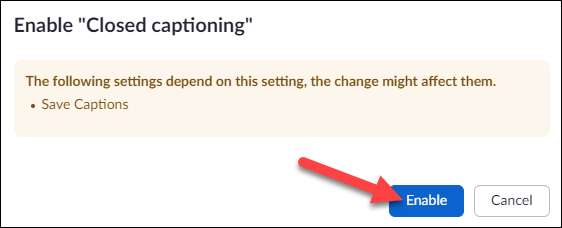
A continuación, bajo el alternador de "subtítulos cerrados", ahora habrá una casilla para "Habilitar servicio de transcripción en vivo para mostrar la transcripción en el panel lateral en la reunión". Marque la casilla y haga clic en "Guardar".
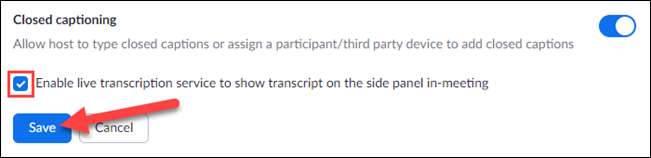
Los subtítulos en vivo ahora están habilitados en su cuenta. Estarán disponibles cada vez que organice una reunión.
Cómo usar los subtítulos en vivo en las reuniones del zoom
Una vez que haya habilitado los subtítulos en vivo en su cuenta, es super fácil de usarlos en una reunión. Necesitas ser el anfitrión , aunque. Los subtítulos en vivo se pueden encender de las aplicaciones de escritorio en Ventanas De Mac OS , y Linux así como de la Androide De iPhone , y iPad Aplicaciones.
RELACIONADO: Cómo configurar una reunión de zoom
En el cliente de escritorio, haga clic en el botón "Transcripción en vivo" en la barra de herramientas.
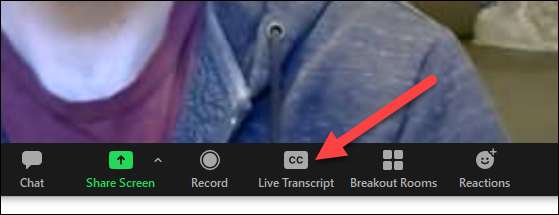
Un menú se abrirá con algunas opciones. Para los subtítulos en vivo, seleccione "Habilitar la transcripción automática".
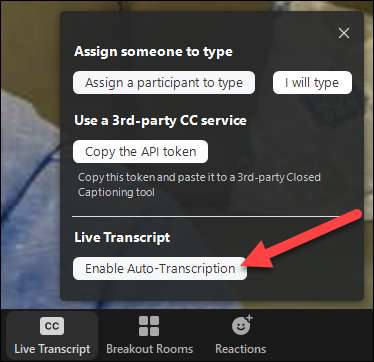
El texto transcrito aparecerá en una caja negra translúcida en la parte inferior de la ventana del zoom.
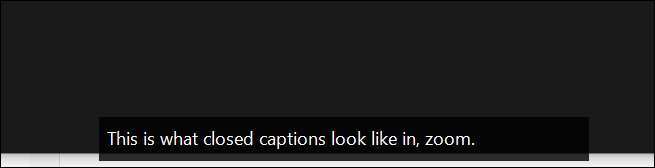
En las aplicaciones móviles, toque el icono Menú de tres puntos en la barra de herramientas inferior.
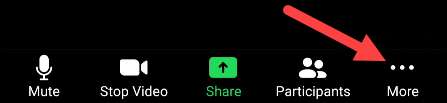
A continuación, seleccione "Habilitar transcripción en vivo" en el menú.
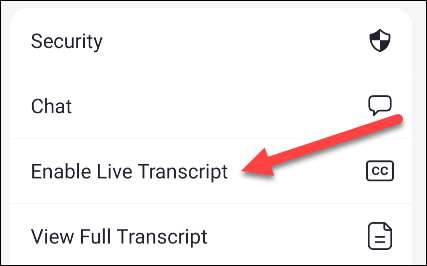
El texto transcrito aparecerá debajo del video.
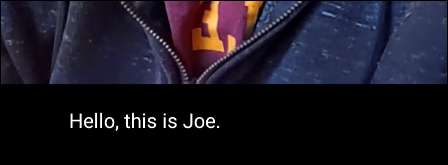
¡Eso es todo al respecto! Tenga en cuenta que esto es AI-Powered, por lo que la precisión no va a ser acertada. De hecho, puede ser bastante malo a veces. Sin embargo, si es tu única opción, podría valer la pena intentarlo.







